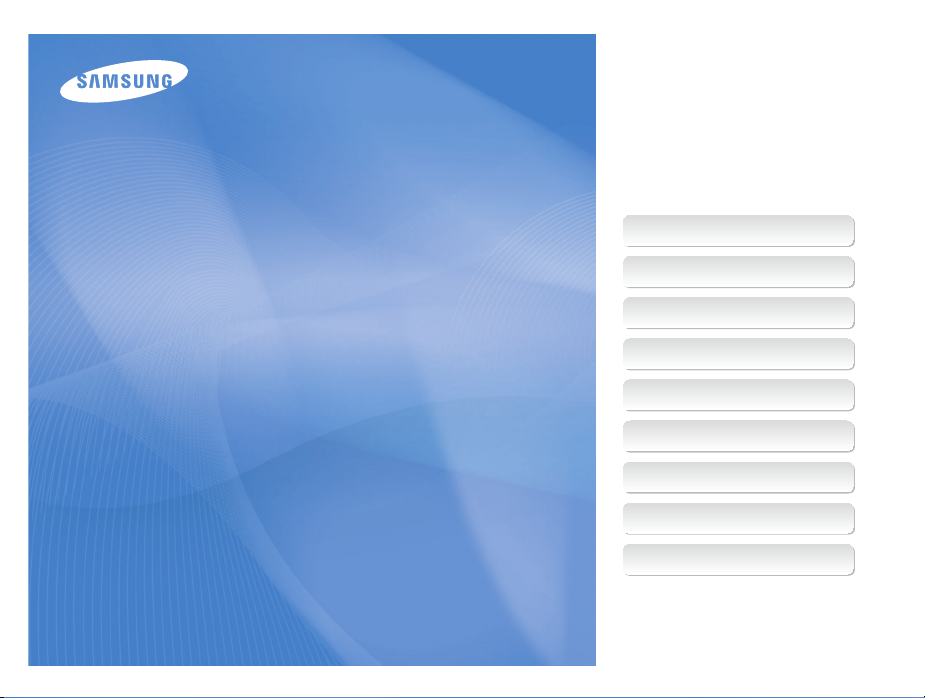
Este manual del usuario contiene instrucciones
detalladas para el uso de la cámara. Lea
atentamente el manual.
Ä Haga clic en un tema
Referencia rápida
Contenido
User Manual
ST10
Funciones básicas
Funciones ampliadas
Opciones de disparo
Reproducción y edición
Multimedia
Apéndices
Índice
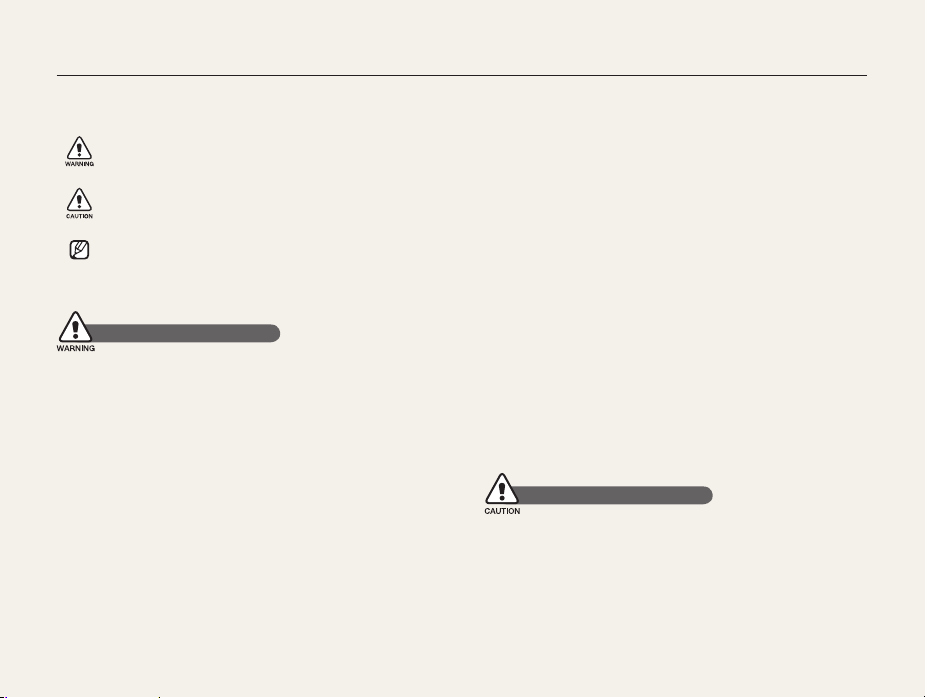
Información sobre salud y seguridad
Respete siempre las siguientes precauciones y sugerencias de uso para evitar situaciones peligrosas y garantizar un rendimiento óptimo
de la cámara.
Advertencia: situaciones que pueden causar lesiones al
usuario o a terceros.
Precaución: situaciones que pueden dañar la cámara u
otros equipos.
Nota: notas, sugerencias de uso o información adicional.
Advertencias de seguridad
No utilice la cámara cerca de líquidos o gases explosivos
e inflamables
No utilice la cámara cerca de carburantes, combustibles o
sustancias químicas inflamables. No almacene ni transporte
líquidos inflamables, gases o materiales explosivos en el mismo
compartimento en el que están la cámara o los accesorios.
Mantenga la cámara alejada del alcance de los niños y las
mascotas.
Mantenga la cámara y todos los accesorios fuera del alcance de
los niños y los animales. Es posible que se traguen las piezas
más pequeñas y, como consecuencia, se asfixien o sufran
graves lesiones. Los accesorios y las piezas móviles también
pueden causar daños físicos.
Evite dañar la vista del sujeto
No utilice el flash si está a una distancia inferior a 1 m de
las personas o los animales. Si utiliza el flash cuando está
demasiado cerca de los ojos del sujeto, puede producirle daños
temporales o permanentes.
Utilice y deseche las baterías y los cargadores con
cuidado
Utilice únicamente baterías y cargadores aprobados por t
Samsung. Las baterías y los cargadores incompatibles pueden
producirle graves lesiones o causar daños a la cámara.
Nunca deseche las baterías en el fuego. Respete todas las t
regulaciones locales en el momento de desechar las baterías
utilizadas.
Nunca coloque las baterías o las cámaras dentro de t
dispositivos conductores de calor, como hornos de
microondas, estufas o radiadores, ni sobre ellos. Las baterías
pueden explotar si se recalientan.
Precauciones de seguridad
Utilice y guarde la cámara con cuidado y de manera
prudente
No permita que la cámara se moje, ya que los líquidos pueden t
causarle graves daños. No manipule la cámara si tiene las
manos mojadas. Si se producen daños en la cámara a causa
del agua, se puede anular la garantía del fabricante.
1
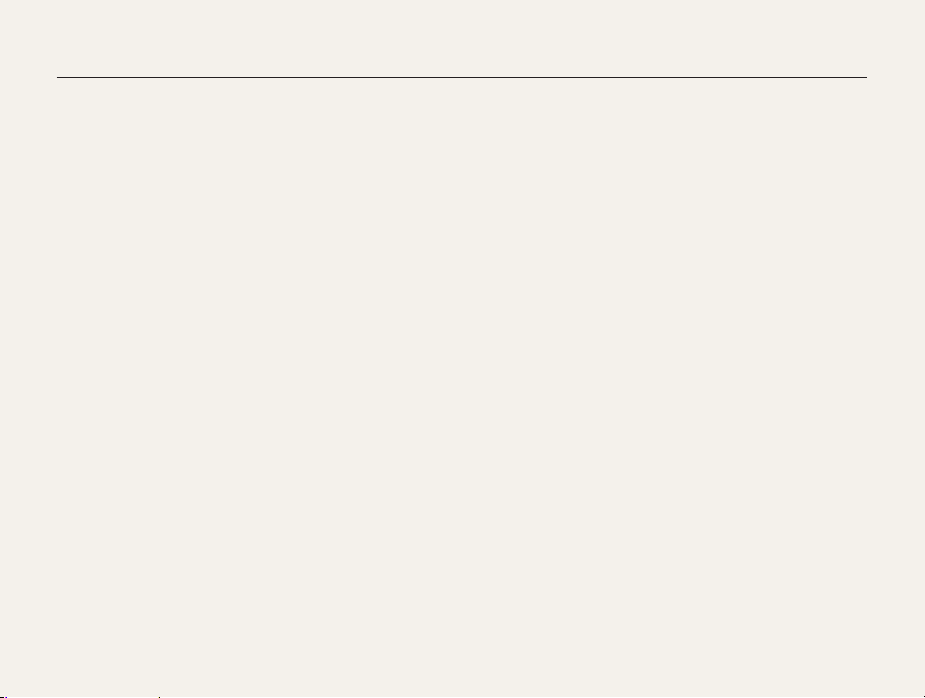
Información sobre salud y seguridad
No exponga la cámara a la luz directa del sol ni a altas t
temperaturas durante un período prolongado. La exposición
prolongada a los rayos del sol o a temperaturas extremas
puede provocar daños permanentes en los componentes
internos de la cámara.
No utilice ni guarde la cámara en áreas en las que haya polvo, t
suciedad, humedad o poca ventilación, a fin de evitar daños en
las partes móviles o en los componentes internos.
Quite las baterías de la cámara cuando decida guardarla t
durante un período prolongado. Es posible que las baterías
instaladas presenten pérdidas o se desgasten con el tiempo y
provoquen graves daños en la cámara.
Proteja la cámara de la arena y la suciedad al utilizarla en playas t
u otras áreas.
Proteja la cámara y la pantalla contra impactos, movimientos t
bruscos y vibraciones excesivas para evitar daños graves.
Tenga cuidado al conectar los cables y los adaptadores y t
al instalar las baterías y las tarjetas de memoria. Si ejerce
demasiada fuerza sobre los conectores, conecte de manera
inapropiada los cables o instale de manera inadecuada las
baterías y las tarjetas de memoria, puede dañar los puertos, los
conectores y los accesorios.
No inserte objetos extraños en ningún compartimento, ranura t
o punto de acceso de la cámara. Es posible que la garantía no
cubra daños por uso indebido.
Proteja las baterías, los cargadores y las tarjetas de
memoria contra daños
Evite exponer las baterías o las tarjetas de memoria a t
temperaturas demasiado bajas o demasiado altas (inferiores a
0 ºC o superiores a 40 ºC). Las temperaturas extremas pueden
reducir la capacidad de carga de las baterías y generar un
funcionamiento defectuoso de las tarjetas de memoria.
Evite que las baterías entren en contacto con objetos t
metálicos, dado que esto puede crear una conexión entre los
terminales + y – de la batería y, como resultado, causar daños
temporales o permanentes en ella.
Evite que las tarjetas de memoria entren en contacto con t
líquidos, suciedad o sustancias extrañas. Si la tarjeta de
memoria se ensucia, límpiela con un paño suave antes de
insertarla en la cámara.
Apague la cámara cuando inserte o extraiga la tarjeta de t
memoria.
No doble ni exponga las tarjetas de memoria a presión o t
impactos fuertes.
No utilice tarjetas de memoria formateadas en otras cámaras t
u otros ordenadores. Vuelva a formatear la tarjeta de memoria
con la cámara.
Nunca use baterías, tarjetas de memoria o cargadores t
dañados.
2
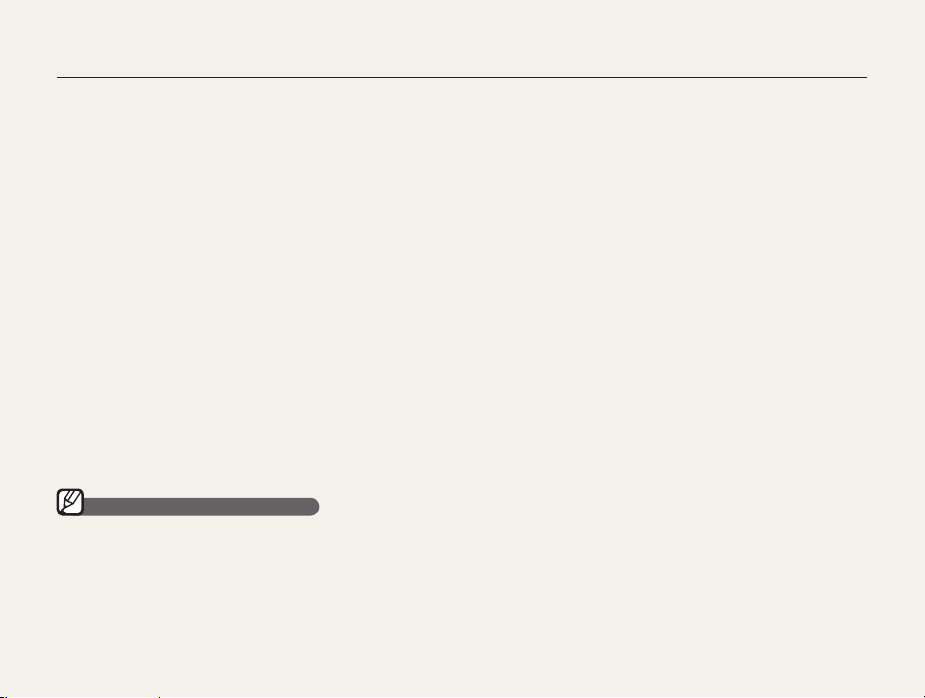
Información sobre salud y seguridad
Utilice únicamente accesorios aprobados por Samsung
El uso de accesorios incompatibles puede dañar la cámara,
causar lesiones o anular la garantía.
Proteja la lente de la cámara
No exponga la lente a la luz directa del sol, ya que esto t
puede afectar el color del sensor de imágenes o generar un
funcionamiento defectuoso.
Proteja la lente contra las huellas digitales y los rasponazos. t
Limpie la lente con un paño suave, limpio y sin residuos.
Utilice los auriculares con precaución
No utilice auriculares mientras conduce, anda en bicicleta o t
en vehículos motorizados. Esto puede causar riesgos en el
tránsito. Asimismo, es posible que sea ilegal en algunas zonas.
Utilice el volumen mínimo necesario. El uso de los auriculares a t
volúmenes altos puede dañar su audición.
Información importante sobre uso
Permita que sólo personal calificado repare la cámara
No permita que personal no calificado repare la cámara ni intente
hacerlo usted mismo. La garantía no cubre daños provocados
por un servicio técnico no calificado.
Optimice la vida útil de la batería y del cargador
La sobrecarga de baterías puede reducir su vida útil. Una vez t
que la carga esté completa, desconecte el cable de la cámara.
Con el tiempo, las baterías que no se utilicen se descargarán y t
deberán cargarse de nuevo antes de usarlas.
Desconecte los cargadores de las fuentes de alimentación t
cuando no estén en uso.
Utilice las baterías sólo para el fin indicado.t
Tenga cuidado al usar la cámara en ambientes húmedos
Cuando transfiera la cámara de un ambiente frío a uno cálido
y húmedo, es posible que se forme humedad en la tarjeta de
memoria y en el circuito electrónico sensible. En esta situación,
para volver a usar la cámara, espere al menos una hora hasta
que toda la humedad se haya evaporado.
Compruebe que la cámara funciona correctamente antes
de usarla
El fabricante no se hace responsable por la pérdida de archivos
o por los daños provocados a causa del funcionamiento
defectuoso o del uso inadecuado de la cámara.
3
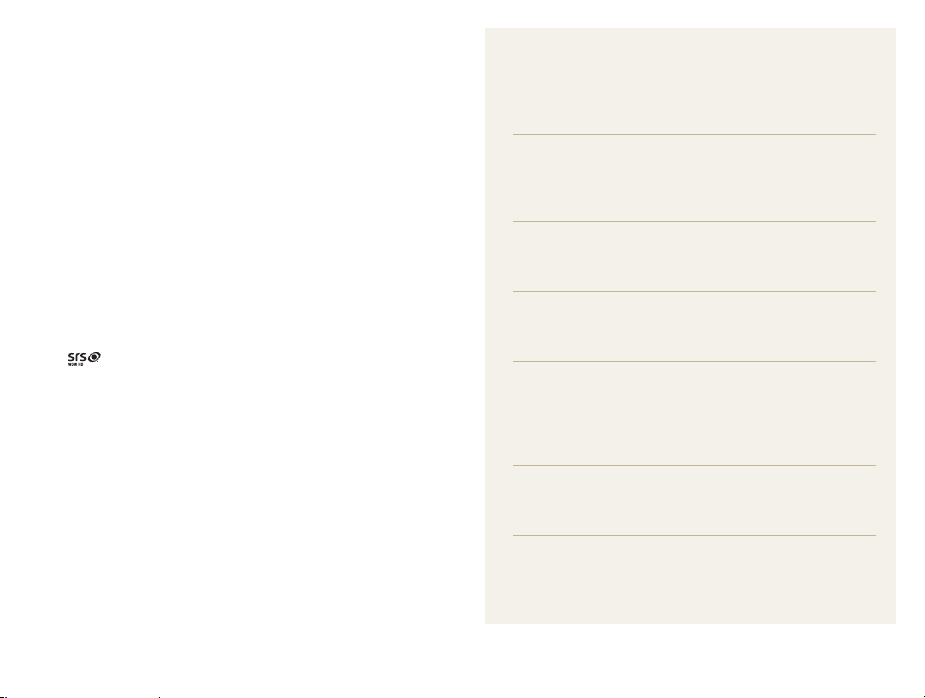
Organización del manual del usuario
©2009 SAMSUNG DIGITAL IMAGING CO., LTD.
En caso de que se actualicen las funciones de la cámara,
es posible que las especificaciones o el contenido de
este manual se modifiquen sin previo aviso.
Información sobre los derechos de autor
Microsoft Windows y el logotipo de Windows son t
marcas registradas de Microsoft Corporation.
Mac es una marca registrada de Apple Corporation.t
t es una marca registrada de SRS Labs, Inc. La
tecnología WOW HD se utiliza bajo licencia de SRS
Labs, Inc.
Funciones básicas 10
Aprenda sobre el diseño, los iconos y las funciones
básicas de la cámara para tomar fotografías y aprenda a
transferir archivos a un ordenador y desde éste.
Funciones ampliadas 31
Aprenda a tomar una fotografía mediante la selección de
un modo y a grabar un vídeo o una memoria de voz.
Opciones de disparo 40
Conozca las opciones que puede establecer en el modo
de disparo.
Reproducción y edición 61
Aprenda a reproducir fotografías, vídeos o notas de
voz, y a editar fotografías o vídeos. Además, aprenda
a conectar la cámara a la impresora de fotografías o a
su TV.
Multimedia 77
Aprenda a utilizar los modos multimedia: modo música,
modo vídeos y modo Visor De Texto.
Apéndices 86
Consulte los ajustes, los mensajes de error,
las especificaciones y las sugerencias para el
mantenimiento.
4
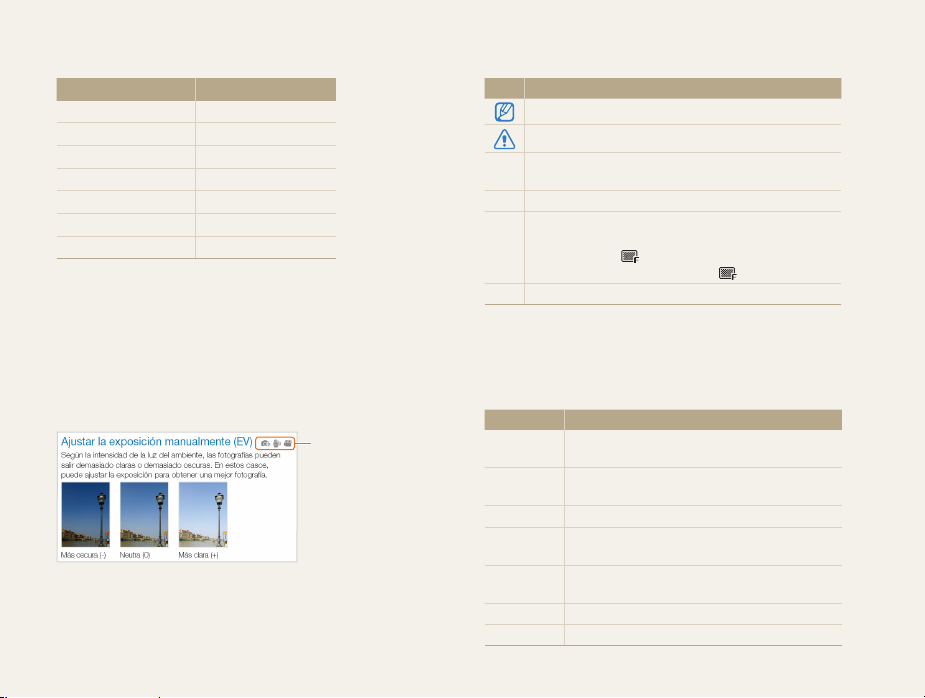
Indicaciones usadas en este manual
Modo de disparo Indicación
Auto inteligente
Auto
Programa
Escena
DIS
Imagen mov
Multimedia
Iconos de modo de disparo
Estos iconos indican que una función está disponible en los
modos correspondientes. Es posible que el modo s no
admita las funciones de todas las escenas.
Ejemplo:
S
a
p
s
d
v
m
Disponible en los
modos Programa, DIS
e Imagen mov
Iconos usados en este manual
Icono Función
Información adicional
Precauciones y advertencias de seguridad
Botones de la cámara; por ejemplo: [Obturador]
[ ]
(representa el botón del obturador)
( )
Número de página de información relacionada
El orden de las opciones o los menús que debe
seleccionar para realizar un paso; por ejemplo:
Seleccione
(indica que seleccione
†
*
Comentario
>
>
y, luego, )
Abreviaciones usadas en este manual
Abreviación Definición
ACB
AEB
AF
DIS
DPOF
EV
WB
5
Auto Contrast Balance (Control de contraste
automático)
Auto Exposure Bracket (Valores de exposición
automáticos)
Auto Focus (Enfoque automático)
Digital Image Stabilisation (Estabilización de
imagen digital)
Digital Print Order Format (Formato de pedido de
impresión digital)
Exposure Value (Valor de exposición)
White Balance (Balance blancos)
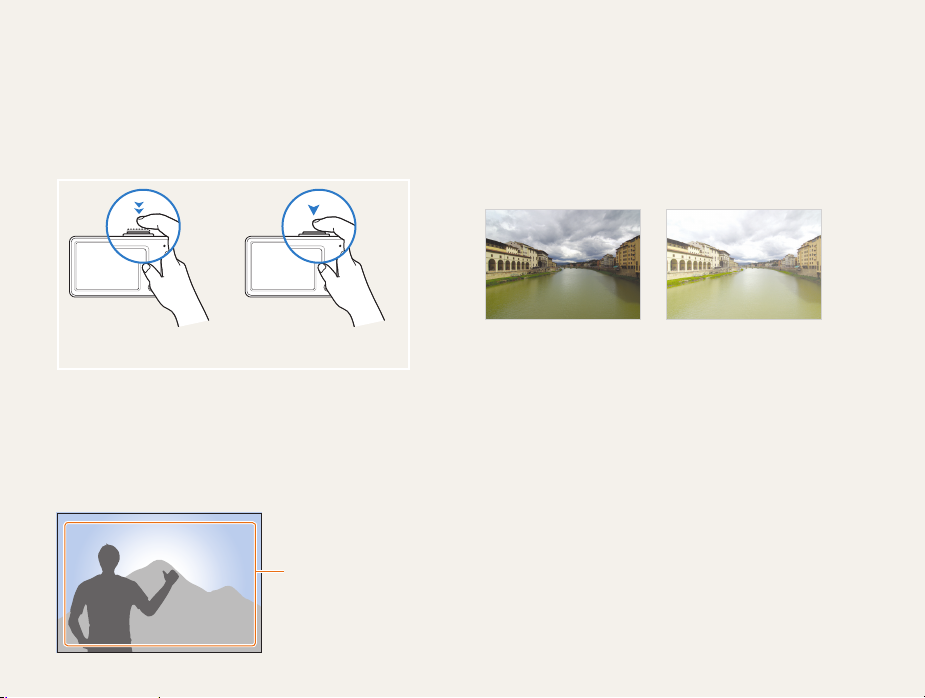
Expresiones usadas en este manual
Pulsar el obturador
tPulse [Obturador] hasta la mitad: pulse el obturador hasta la
mitad.
Pulse [t Obturador]: pulse el obturador completamente.
Pulse [Obturador] hasta la
mitad
Pulse [Obturador]
Sujeto, fondo y composición
Sujetot : el elemento principal de una escena, por ejemplo, una
persona, un animal o un objeto.
Fondot : los objetos que rodean al sujeto.
Composiciónt : la combinación de un sujeto y un fondo.
Sujeto
Composición
Fondo
Exposición (brillo)
La cantidad de luz que ingresa a la cámara se denomina
exposición. Puede modificar la exposición con la velocidad del
obturador, el valor de apertura y la velocidad de ISO. Al cambiar
la exposición, las fotografías que tome serán más oscuras o más
claras.
Exposición normal Sobreexposición (demasiado brillo)
6
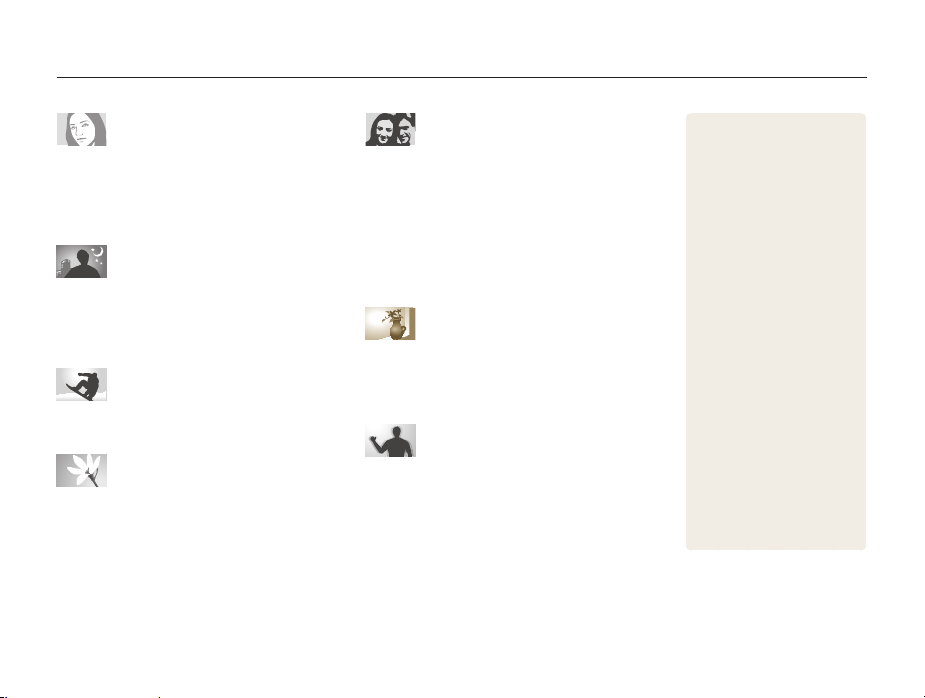
Referencia rápida
Tomar fotografías de personas
Modo t
s
> Disparo bello, Retrato, Niños f 33
Ojos rojos, Sin ojos roj. (para evitar o corregir los ojos t
45
rojos)
f
Detecc rostro t
50
f
Tomar fotografías a la noche o en la
oscuridad
Modot
s
> Nocturno, Amanecer, Fuegos
Artificiales,
Opciones de flash t
ISO (para ajustar la sensibilidad a la luz) t
33
f
45
f
Tomar fotos en movimiento
Continuo, Capt. movim. t
58
f
Tomar fotografías de texto, insectos
o flores
Modo t
s
> Primer Plano, Texto f 33
Macro, Macro auto., Super Macro (para tomar t
fotografías en primero plano)
Balance blancos (para cambiar el tono de color) t
47
f
Ajustar la exposición (brillo)
Velocidad ISO t
(para ajustar la sensibilidad a la luz)
EV (para ajustar la exposición) t
ACB (para compensar los fondos brillantes cuando hay t
54
sujetos)
f
Medición t
AEB (para tomar tres fotografías de la misma escena t
con diferente exposición)
55
f
46
f
53
f
58
f
Aplicar un efecto diferente
46
f
Estilos de fotografías (para aplicar tonos) t
Ajuste de imagen (para ajustar la saturación, la nitidez o t
el contraste)
59
f
60
f
Reducir el movimiento de la cámara
Modo t
d
f 36
56
f
7
Conectar la cámara a un t
ordenador
Ver archivos por categoría en t
Álbum inteligente
Eliminar todos los archivos de t
la tarjeta de memoria
Ver los archivos en una t
presentación de diapositivas
f
Visualizar archivos en t
TV
Usar el modo multimedia t
(escuchar música, reproducir
vídeos y ver archivos de
texto)
Ajustar el sonido y el volumen t
f
Ajustar el brillo de la pantalla t
f
Cambiar el idioma de la t
pantalla
Configurar la fecha y la hora t
f
Formatear la tarjeta de t
memoria
Solución de problemas t
67
f
88
88
89
74
f
f
78
22
f
63
f
65
f
88
89
f
96
f
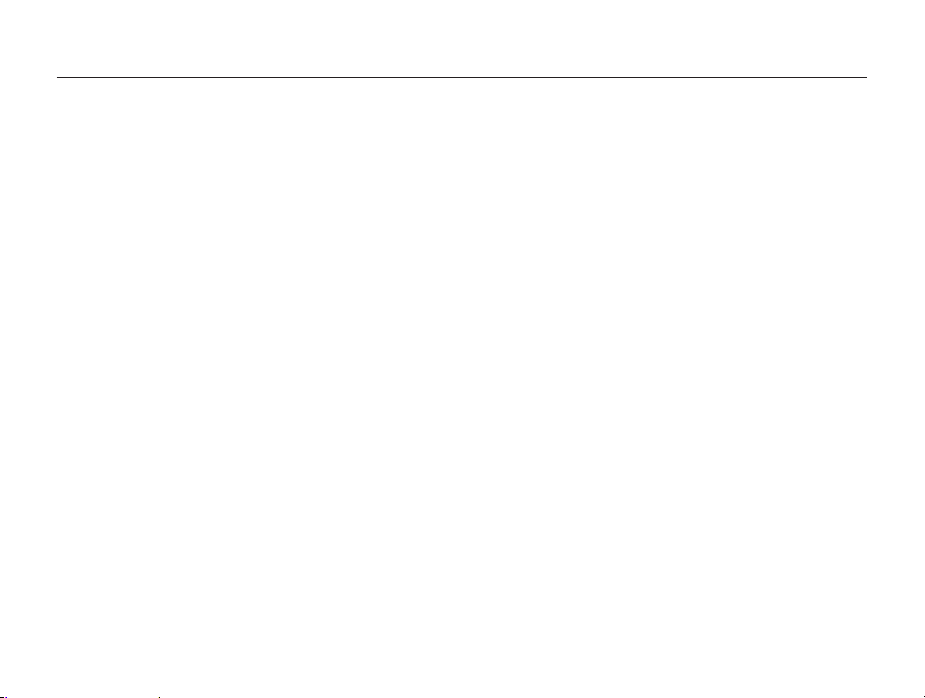
Contenido
Funciones básicas ................................................................ 10
Desembalaje ..................................................................... 11
Diseño de la cámara ......................................................... 12
Iconos ............................................................................... 14
Encender o apagar la cámara ........................................... 15
Uso de la pantalla táctil ..................................................... 16
Configuración de la pantalla táctil ...................................... 18
Seleccionar un tipo de pantalla ............................................. 18
Configurar la vibración o sonido al tocar ................................ 18
Fotografías ........................................................................ 19
Uso del zoom ..................................................................... 20
Transferencia de archivos a un ordenador (para Windows) 21
Instalar programas ............................................................... 21
Transferir archivos al ordenador ............................................. 22
Desconectar la cámara (para Windows XP) ........................... 23
Transferir archivos multimedia a la cámara .............................. 23
Usar Samsung Converter ..................................................... 25
Usar Samsung Master ......................................................... 26
Transferencia de archivos a un ordenador
(para usuario de Mac) ....................................................... 28
Transferir archivos al ordenador ............................................. 28
Transferir archivos multimedia a la cámara .............................. 28
Sugerencias para obtener fotografías más nítidas ............. 29
Funciones ampliadas ........................................................... 31
Modos de disparo ............................................................. 32
Usar el modo Auto inteligente ............................................... 32
Usar el modo Escena .......................................................... 33
Usar el modo Disparo bello .................................................. 33
Usar la guía de fotograma .................................................... 34
Ajustar la exposición en el modo Nocturno ............................ 35
Usar el modo DIS ................................................................ 36
Usar el modo Programa ....................................................... 36
Grabar un vídeo .................................................................. 37
Grabación de memorias de voz ........................................ 39
Grabar una memoria de voz ................................................. 39
Añadir una memoria de voz a una fotografía ........................... 39
Opciones de disparo ............................................................ 40
Selección de la calidad y la resolución .............................. 41
Seleccionar una resolución .................................................. 41
Seleccionar la calidad de la imagen ...................................... 42
Usar el cronómetro ............................................................ 43
Tomar fotografías en la oscuridad ..................................... 45
Evitar los ojos rojos .............................................................. 45
Usar el flash ........................................................................ 45
Ajustar la velocidad de ISO ................................................... 46
Cambiar el enfoque de la cámara ..................................... 47
Usar macro ......................................................................... 47
Usar el enfoque automático .................................................. 47
Usar el enfoque táctil inteligente ............................................ 48
Ajustar el área de enfoque .................................................... 49
Usar la detección de rostros ............................................. 50
Detectar rostros .................................................................. 50
Realizar autorretratos ........................................................... 51
Capturar un rostro sonriente ................................................. 51
Detectar el parpadeo de los ojos .......................................... 51
Usar la detección de rostros inteligente ................................. 52
8
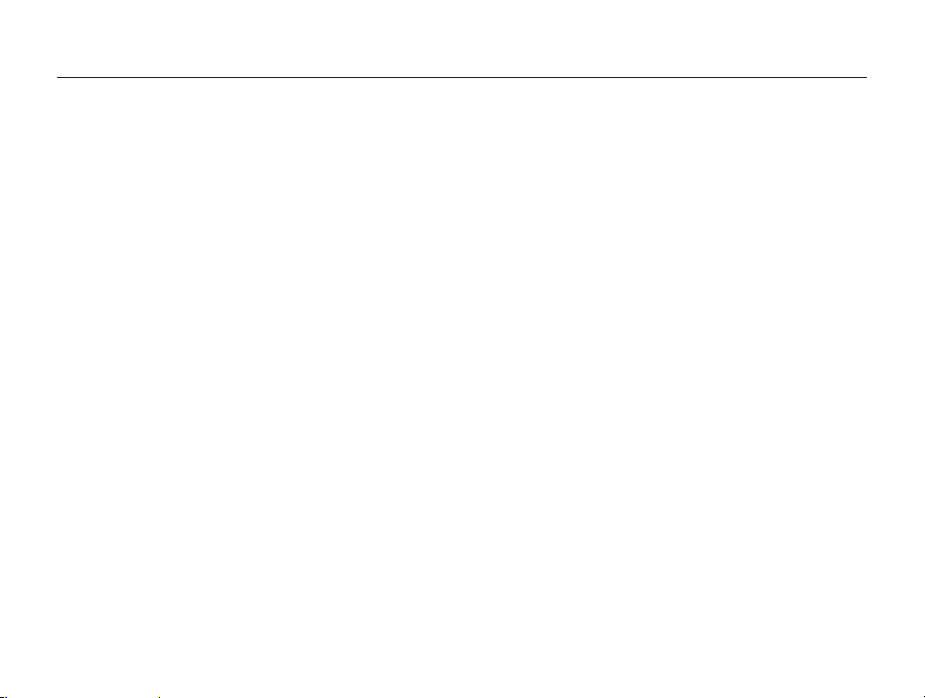
Contenido
Ajustar el brillo y el color .................................................... 53
Ajustar la exposición manualmente (EV) ................................. 53
Compensar la luz de fondo (ACB) ......................................... 54
Cambiar la opción de medición ............................................ 55
Seleccionar una fuente de luz (balance de blancos) ............... 56
Uso de los modos de ráfaga ............................................. 58
Mejora de las fotografías ................................................... 59
Aplicar estilos de fotografías ................................................. 59
Definir el tono RVA ............................................................... 59
Ajustar las fotografías ........................................................... 60
Reproducción y edición ...................................................... 61
Reproducción ................................................................... 62
Iniciar el modo de reproducción ............................................ 62
Ver fotografías ..................................................................... 66
Reproducir un vídeo ............................................................ 68
Reproducir una grabaciones de voz ...................................... 69
Edición de una fotografía ................................................... 70
Girar una fotografía .............................................................. 70
Cambiar el tamaño de las fotografías ..................................... 70
Editar color ......................................................................... 71
Definir el tono RGB .............................................................. 71
Aplicar efectos especiales .................................................... 72
Corregir problemas de exposición ......................................... 72
Crear una orden de impresión (DPOF) ................................... 73
Visualización de archivos en TV ......................................... 74
Impresión de fotografías con una impresora de fotografías
(PictBridge) ........................................................................ 75
Multimedia .............................................................................. 77
Usar el modo multimedia .................................................. 78
Usar el modo música ........................................................ 80
Usar el modo vídeos ......................................................... 82
Uso del modo Visor De Texto ............................................ 83
Menú de ajustes del modo multimedia .............................. 84
Apéndices ............................................................................... 86
Menú de ajustes ................................................................ 87
Acceder al menú de ajustes ................................................. 87
Ajustes de sonido ............................................................... 88
Ajustes de pantalla .............................................................. 88
Ajustes de la cámara ........................................................... 89
Mensajes de error ............................................................. 91
Mantenimiento de la cámara ............................................. 92
Limpiar la cámara ................................................................ 92
Acerca de las tarjetas de memoria ........................................ 93
Acerca de la batería ............................................................. 94
Antes de ponerse en contacto con el centro de servicios . 96
Especificaciones de la cámara .......................................... 98
Índice .............................................................................. 103
9
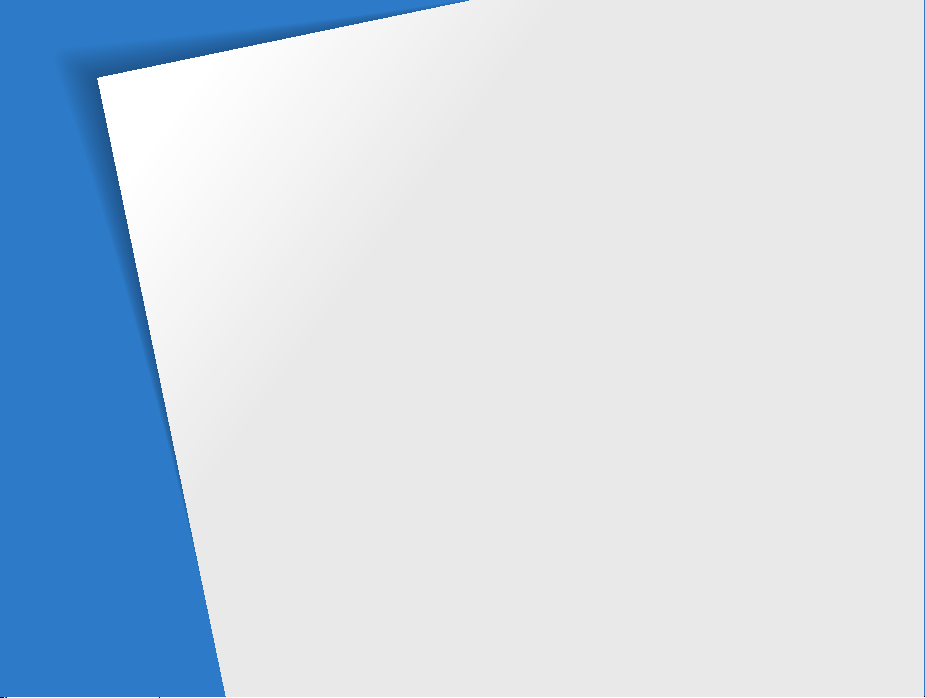
Funciones básicas
Aprenda sobre el diseño, los iconos y las funciones básicas de la cámara para tomar fotografías y
aprenda a transferir archivos a un ordenador y desde éste.
Desembalaje ………………………………… 11
Diseño de la cámara ………………………… 12
Iconos ………………………………………… 14
Encender o apagar la cámara …………… 15
Uso de la pantalla táctil …………………… 16
Configuración de la pantalla táctil ………… 18
Seleccionar un tipo de pantalla ……………… 18
Configurar la vibración o sonido al tocar …… 18
Fotografías …………………………………… 19
Uso del zoom ………………………………… 20
Transferencia de archivos a un ordenador
(para Windows) ……………………………… 21
Instalar programas …………………………… 21
Transferir archivos al ordenador ……………… 22
Desconectar la cámara (para Windows XP) … 23
Transferir archivos multimedia a la cámara …… 23
Usar Samsung Converter …………………… 25
Usar Samsung Master ………………………… 26
Transferencia de archivos a un ordenador
(para usuario de Mac) ……………………… 28
Transferir archivos al ordenador ……………… 28
Transferir archivos multimedia a la cámara …… 28
Sugerencias para obtener fotografías más
nítidas ………………………………………… 29
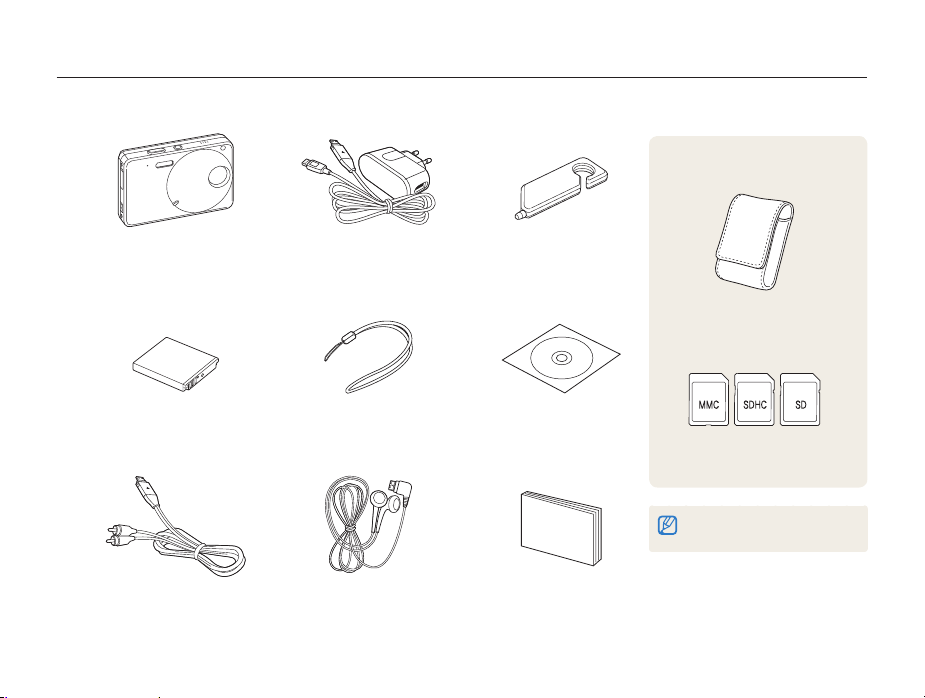
Desembalaje
Compruebe que la caja de producto contenga los siguientes elementos:
Cámara Adaptador de CA/Cable USB Puntero
Accesorios opcionales
Estuche para la cámara
Batería recargable Correa
Cable A/V Auriculares
(incluye el Manual del usuario)
Funciones básicas
CD-ROM del software
Manual de inicio rápido
11
Tarjetas de memoria
Las ilustraciones pueden ser diferentes
a los elementos verdaderos.
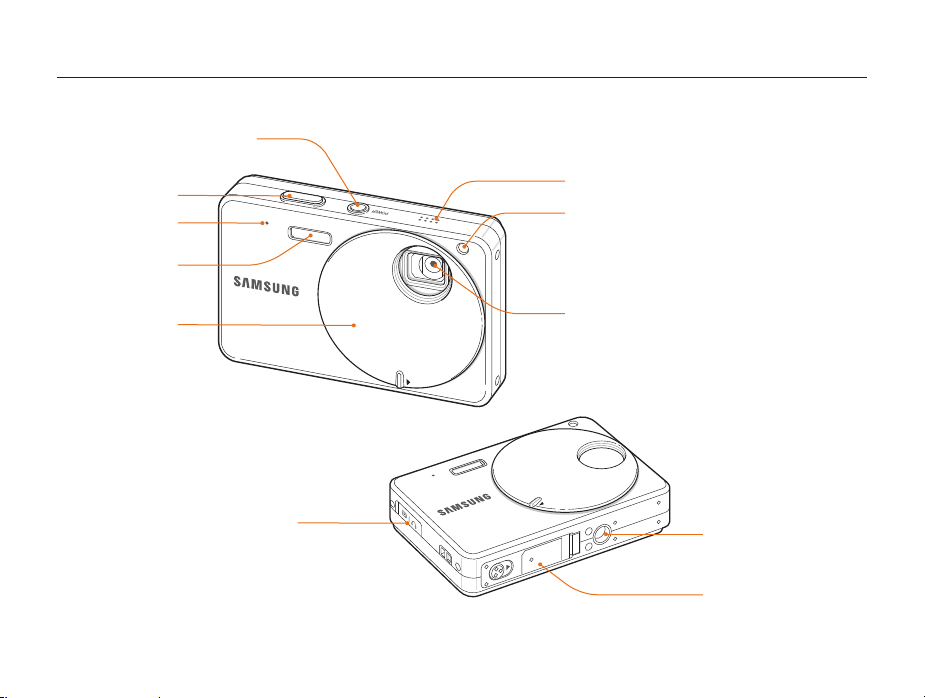
Diseño de la cámara
Antes de comenzar, familiarícese con las partes y funciones de la cámara.
Botón de encendido y
Botón del obturador
Micrófono
Flash
Cubierta de la lente
apagado
Enchufe multifunción
Admite cable USB, A/V o
auriculares
Funciones básicas
Altavoz
Luz AF auxiliary/Luz de
temporizador
Lente
Orificio para el montaje del
trípode
Cubierta de la cámara de
la batería
12
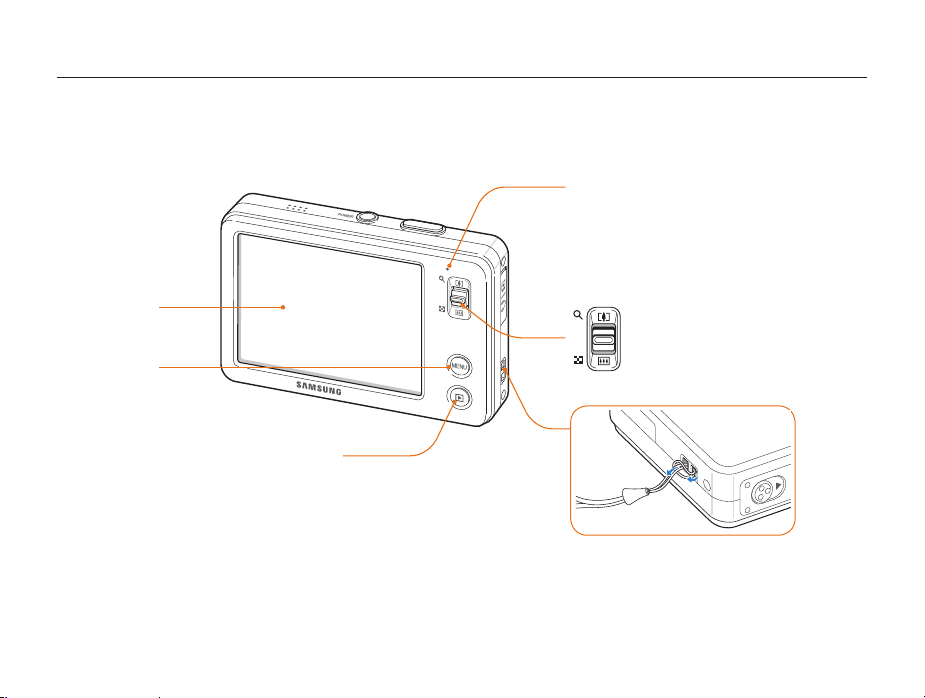
Diseño de la cámara
Luz indicadora de estado
Parpadeantet : cuando se guarda una fotografía o un
vídeo, cuando un ordenador o una impresora están
leyendo o cuando está fuera de foco
Continuat : indica que la cámara está conectada a un
ordenador o que está enfocada.
Pantalla táctil
Botón de menú
Permite tener acceso a
opciones y al menú de la
configuración o regresar
al modo anterior.
Botón de playback
Funciones básicas
Botón de zoom
Permite acercar o alejart
Permite acercar el zoom a una parte t
de la fotografía o ver archivos como
miniaturas en el modo de reproducción.
13
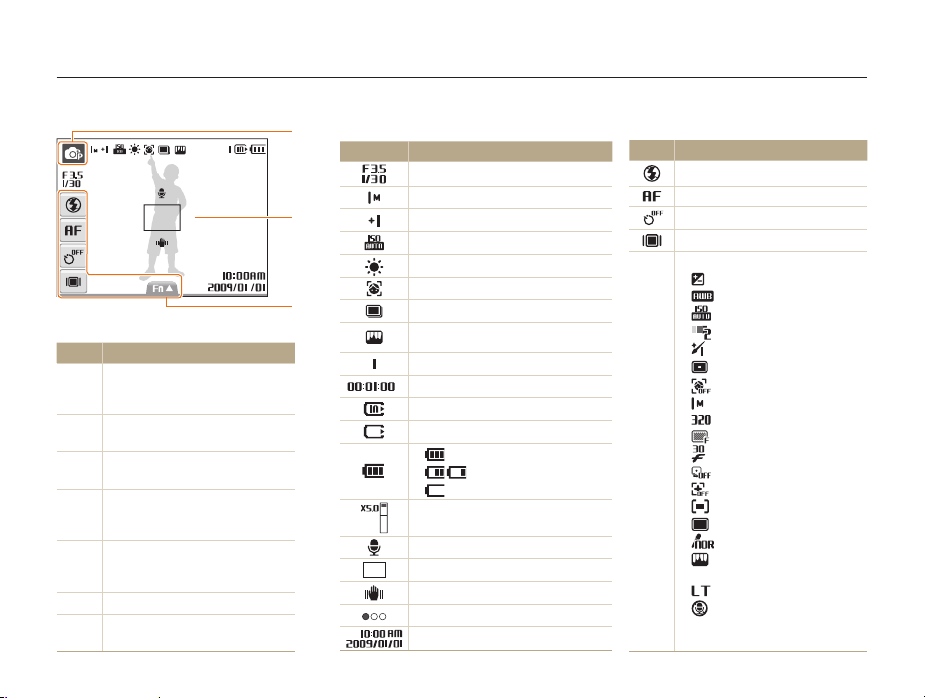
Iconos
Los iconos que se muestran cambiarán según el modo que haya seleccionado o las opciones que haya configurado.
A. Iconos de modos (táctiles)
Icono Descripción
Permite tomar una fotografía con un
modo Escena que elije la cámara
S
cuando lo detecta.
Permite tomar una fotografía rápido y
a
fácilmente con pocos ajustes.
Permite tomar una fotografía mediante
p
el ajuste de opciones.
Permite tomar una fotografía con las
opciones predeterminadas para una
s
escena específica.
Permite tomar una fotografía con las
opciones adecuadas para reducir el
d
movimiento de la cámara.
Permite grabar un vídeo.
v
Permite escuchar MP3, reproducir
m
vídeos y ver archivos de texto.
B. Iconos de estado
A
Icono Descripción
B
C
Velocidad de apertura y del obturador
Resolución de fotografía
Valor de exposición
Velocidad de ISO
Balance blancos
Detección de rostros
Modo de ráfaga
Ajuste de imagen (nitidez, contraste,
saturación)
Cantidad de fotografías disponible
Tiempo de grabación disponible
Memoria interna
Tarjeta de memoria insertada
t : batería completamente cargada
t : batería parcialmente cargada
t : es necesario cargar la batería
Porcentaje de zoom
Memoria de voz
Cuadro de enfoque automático
Movimiento de la cámara
Configuración de opción 1 (de 3)
Fecha y hora actuales
Funciones básicas
14
C. Iconos de opciones (táctiles)
Icono Descripción
Opción de flash
Opción de enfoque automático
Opción de temporizador
Tipo de pantalla
Opciones de configuración de imagen
t : valor de exposición
t : balance de blancos
t : velocidad de ISO
t : tono rostro
t : retoque rostro
t : opción de área de enfoque
t : opción Detecc rostro
t : resolución de fotografía
t : resolución de vídeo
t : calidad de imagen
f
t : vel. fps
t : exposición con ACB
t : estabilizador de vídeo
t : opción de medición
t : tipo de ráfaga
t : efecto de estilo
t : ajuste de imagen (nitidez,
contraste, saturación)
t : obturador de larga duración
t : grabación de audio
<>
t : permite mostrar otra fila de
opciones

Encender o apagar la cámara
Aprenda a encender la cámara.
Gire la cubierta de la lente para abrirla. También puede pulsar
[POWER] con la cubierta de la lente abierta.
Para apagar la cámara, gire la cubierta de la lente para cerrarla o
pulse [POWER].
No tire de la abertura de la cubierta de la lente para girarla. Si lo hace, puede
tocar o dañar la lente.
Funciones básicas
Encender la cámara en Modo de reproducción
Pulse [Playback]. La cámara se enciende y accede al modo de
reproducción inmediatamente.
MENU
Mantenga pulsado [Playback] para silenciar los sonidos de la cámara.
15
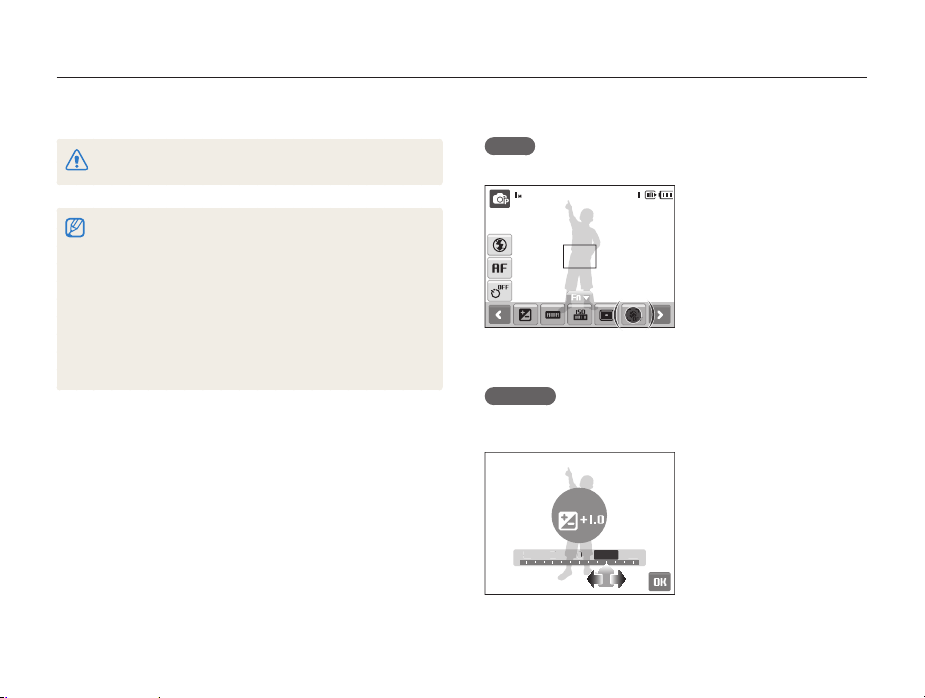
Uso de la pantalla táctil
-2
-
0
Conozca las acciones básicas para usar la pantalla táctil. Utilice el puntero proporcionado para tocar la pantalla o arrastrar algún elemento
sobre ella.
No utilice objetos cortantes, como lápices o lapiceras, para tocar la pantalla.
Esto podría dañarla.
Cuando pulse o arrastre la pantalla, se producirán decoloraciones. t
No se trata de un funcionamiento incorrecto, sino de una característica
de la pantalla táctil. Púlsela o arrástrela levemente para reducir estos
efectos molestos.
Es posible que la pantalla táctil no reconozca sus toques cuando:t
toca múltiples elementos a la vez; utiliza la cámara en entornos con alta humedad; utiliza la cámara con un film de protección de LCD u otro accesorio -
para LCD
Si con un dedo toca la pantalla, ésta tal vez no reconozca su t
selección.
Tocar
Toque un icono para seleccionar un menú o una opción.
Arrastrar
Arrastre el dedo hacia la izquierda o hacia para desplazarse de
forma horizontal.
EV
-2 -1 0 +2
1
Funciones básicas
16
+2+1

Uso de la pantalla táctil
Usar gestos
Para realizar determinadas funciones, es posible trazar los
comandos en la pantalla táctil.
Gesto Descripción
Trace una barra horizontal de izquierda a t
derecha para ver el próximo archivo.
Trace una barra horizontal de derecha a t
izquierda para ver el archivo anterior.
Trace una X para eliminar una fotografía.
Funciones básicas
17
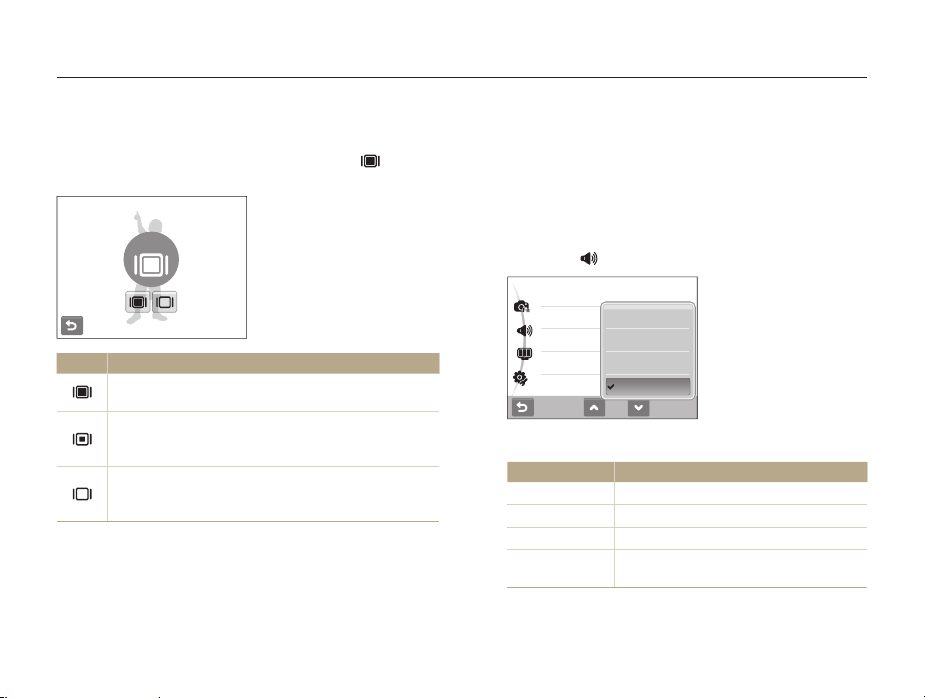
Configuración de la pantalla táctil
Aprenda cómo cambiar la configuración básica de la pantalla táctil según sus preferencias.
Seleccionar un tipo de pantalla
En modo de disparo o de reproducción, seleccione una
opción.
Full
Opción Descripción
Completo: Muestra el nombre de la opción al seleccionar
un icono.
Básico: Muestra los iconos sin el nombre de la opción.
Esta opción únicamente está disponible en modo de
reproducción.
Oculto: Oculta los iconos de la pantalla si no se realiza una
operación durante 3 segundos (toque la pantalla para ver
nuevamente los iconos).
Funciones básicas
Configurar la vibración o sonido al tocar
Configure si la cámara vibra o emite un sonido especificado
cuando se toca la pantalla.
En el modo de disparo o de reproducción, pulse
1
[MENU].
Seleccione
2
Seleccione una opción.
3
Opción Descripción
Desactivado
Háptica
Sonido
Todo
Pulse [4 MENU] para regresar al modo de disparo.
18
Háptica y sonido.
Volumen :Medio
Sensibilidad háptica
Háptica y sonido
Son. obtur.
Sonido inicial
Desactivado
Háptica
Sonido
Todo
1/2
La cámara no vibrará ni emitirá un sonido.
La cámara vibrará.
La cámara emitirá un sonido.
La cámara vibrará y emitirá un sonido
simultáneamente.
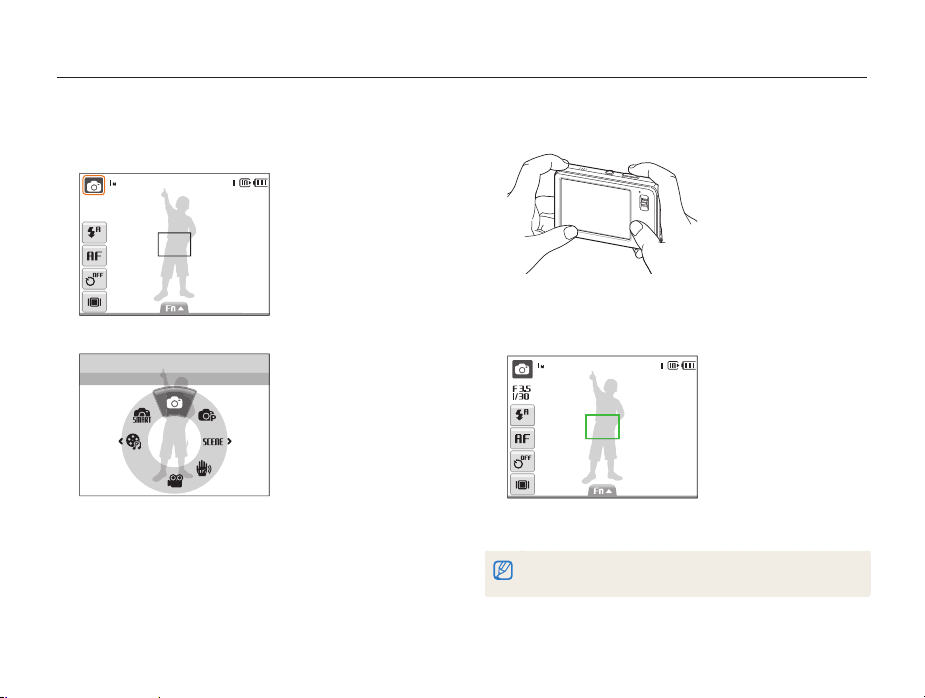
Fotografías
Aprenda las acciones básicas para tomar fotografías de forma sencilla y rápida en modo Auto.
Asegúrese de que la cámara esté en el modo a 1 a
(Auto), el modo predeterminado de la cámara.
De lo contrario, seleccione el icono de modo t a.
Este modo minimiza ajustes usuario para disparo
rápido y cómodo.
Auto
Funciones básicas
Alinee el sujeto en el cuadro.
2
Pulse [3 Obturador] hasta la mitad para enfocar.
Si aparece un cuadro verde, significa que el sujeto está t
enfocado.
Pulse [4 Obturador] para tomar la fotografía.
Consulte la página 29 para ver sugerencias para obtener fotografías más
claras.
19
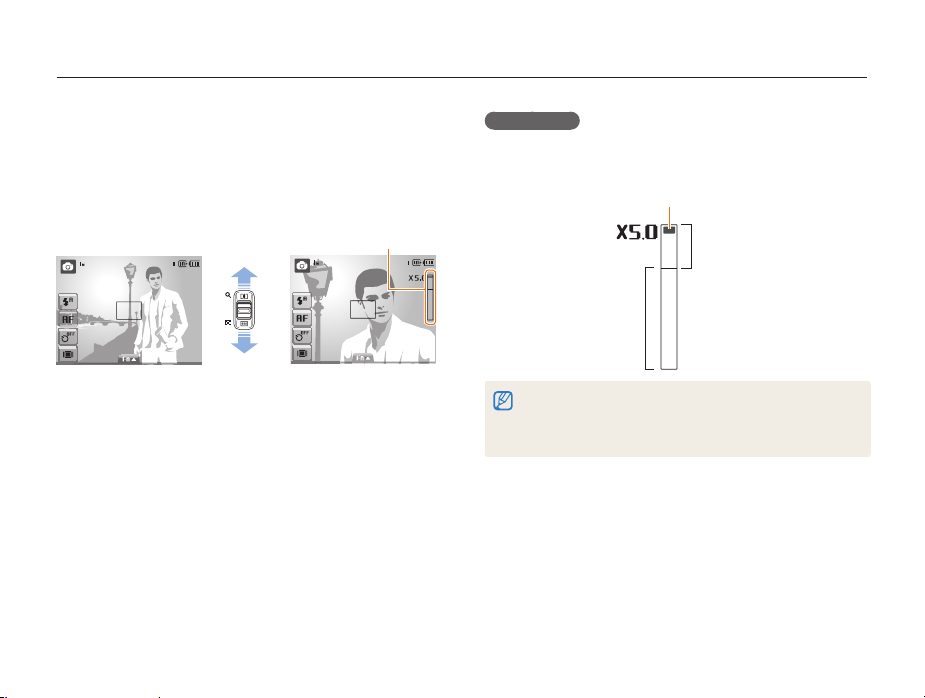
Fotografías
Uso del zoom
Puede tomar fotografías de primer plano al ajustar el zoom. La
cámara posee un zoom óptico de 3X y un zoom digital de 5X. Al
usar ambos, puede acercarse hasta 15 veces.
Pulse [Zoom] hacia arriba para acercarse al sujeto. Pulse el
[Zoom] hacia arriba para alejarse.
Acercamiento
Alejamiento
Porcentaje de zoom
Funciones básicas
Zoom digital
Si el indicador del zoom se encuentra en el rango digital, la
cámara está usando el zoom digital. La calidad de la imagen
puede disminuir al usar el zoom digital.
Indicador del zoom
Rango digital
Rango óptico
El zoom digital no está disponible cuando se utiliza t
(en algunas escenas) y los modos v, y cuando se utiliza con
Detecc rostro.
Puede tomar más tiempo guardar una fotografía al usar el zoom digital.t
S, d, s
20
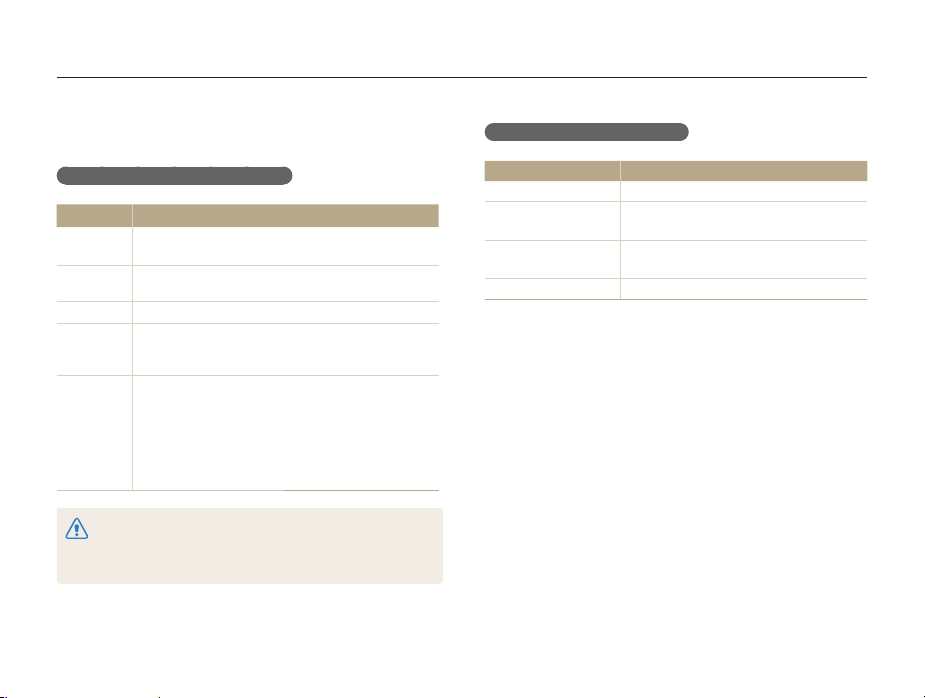
Transferencia de archivos a un ordenador (para Windows)
Transfiera archivos mediante la conexión de la cámara a su PC.
Instalar programas
Requisitos de hardware y software
Elemento
CPU
Memoria
RAM
SO
Capacidad
del disco
duro
Otros
Requisitos
Pentium III 500 MHz o superior
(se recomienda Pentium III 800 MHz o superior)
256 MB o superior (se recomienda 512 MB o superior)
Windows 2000, XP o Vista
250 MB o superior (se recomienda 1 GB o superior)
Puerto USBt
Unidad de CD-ROMt
1024 x 768 píxeles, monitor compatible con t
pantalla en color de 16 bits (se recomienda pantalla
en color de 24 bits)
Microsoft Direct X 9.0C o posteriort
La utilización de un ordenador autoensamblado o un ordenador y SO t
no compatibles puede anular la garantía.
Es posible que estos programas no funcionen adecuadamente con t
ediciones de 64 bits de Windows XP y Vista.
Programas incluidos en el CD
* Se recomienda Pentium IV o superior para usar el programa.
Funciones básicas
Programa Propósito
Samsung Master
Samsung Converter*
Xvid Codec
Adobe Reader
Permite editar fotografías y vídeos.
Permite convertir vídeos para que puedan
ser reproducidos en la cámara.
Permite codificar y decodificar archivos de
vídeo.
Permite ver el manual del usuario.
21

Transferencia de archivos a un ordenador (para Windows)
Inserte el CD de instalación en la unidad de CD-ROM
1
compatible.
Cuando aparezca la pantalla de ajustes, haga clic
2
en Samsung Digital Camera Installer para iniciar la
instalación.
Haga clic en 3 Preview (Vista previa) para comprobar si
una muestra de película se reproduce correctamente.
Si la muestra se reproduce correctamente, seleccione
4
Do not install (No instalar) y haga clic en Next
(Siguiente).
De lo contrario, seleccione t Install the codec program
(Instalar el programa del códec) y haga clic en Install
(Instalar). Se instalará el programa del códec.
5
6
Transferir archivos al ordenador
Una vez que conecte la cámara al ordenador, la cámara se
reconocerá como unidad extraíble.
1
Funciones básicas
Seleccione los programas que instalará y siga las
instrucciones de la pantalla.
Haga clic en
reinicie su ordenador.
La batería se cargará mientras la cámara está conectada al ordenador con el
cable USB.
Conecte la cámara a su PC con el cable USB.
22
Exit (Salir) parta completar la instalación y
Debe conectar el extremo del cable que tiene la luz indicadora (S) a la
cámara. Si invierte el cable, puede dañar los archivos. El fabricante no se
hace responsable de ninguna pérdida de datos.
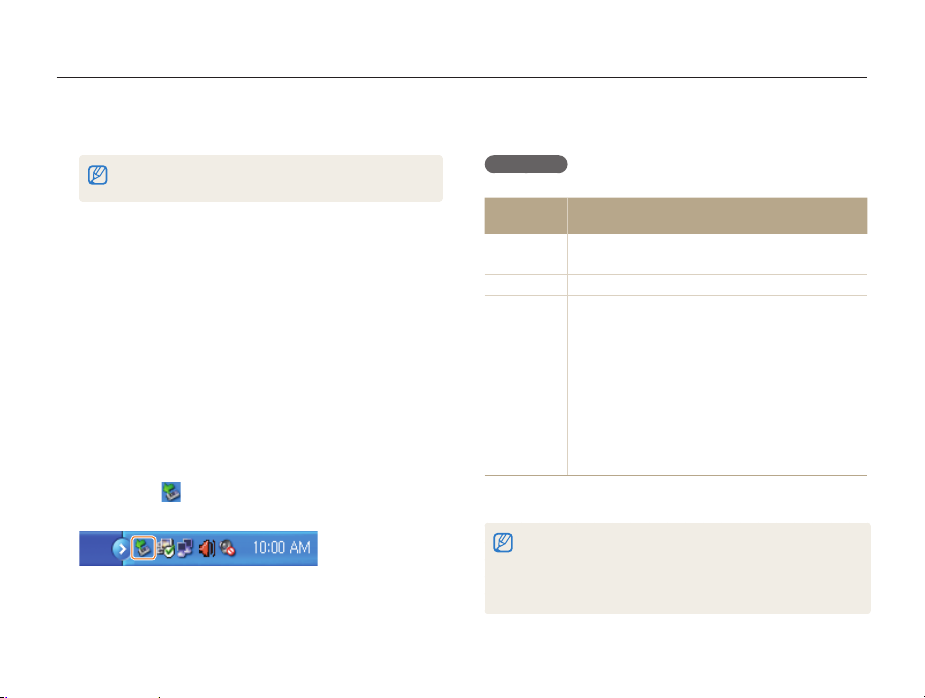
Transferencia de archivos a un ordenador (para Windows)
Encienda la cámara.
2
El ordenador reconoce la cámara automáticamente.t
Si la cámara no se puede conectar, aparecerá un mensaje emergente.
Seleccione Orden.
En el ordenador, seleccione 3 Mi PC Disco extraíble
DCIM 100SSCAM.
Seleccione los archivos que desee y arrástrelos o
4
guárdelos en el ordenador.
Desconectar la cámara (para Windows XP)
La forma de desconectar el cable USB en Windows 2000/Vista
es similar.
Si la luz indicadora de estado de la cámara parpadea,
1
espere a que deje de hacerlo.
Haga clic en
2
la parte inferior derecha de la pantalla del ordenador.
Haga clic en el mensaje emergente.
3
Retire el cable USB.
4
de la barra de herramientas ubicada en
Funciones básicas
Transferir archivos multimedia a la cámara
Requisitos
La cámara admite los siguientes tipos de archivos.
Modo
multimedia
Música
Vídeos
Visor De
Texto
* Tipo de archivo que se convierte con Samsung Converter (pág. 25).
†
Pueden cambiar sin previo aviso.
23
Tipos de archivos admitidos
Tipo de archivot : MP3 (MPEG-1/2/2.5 Layer 3)
Velocidad de bitst : 48 - 320 Kbps (VBR incluido)
Tipo de archivo: PMP SDC*
Tipo de archivot : TXT (hasta 99 999 páginas)
Tipo de cifradot
Windows: ANSI (Windows 98 o posterior) / Unicode / Unicode (Big-Endian) /
UTF-8 (Windows 2000 o XP)
Mac: ANSI, Unicode (UTF-16) -
†
Idiomat
: inglés, coreano, francés, alemán,
español, italiano, chino, taiwanés, japonés, ruso,
portugués, holandés, danés, suizo, finlandés,
bahasa, polaco, húngaro, checo, turco.
Es posible que la duplicación de archivos multimedia viole las leyes de t
derechos de autor.
Sin autorización del fabricante, no puede duplicar, modificar o distribuir t
archivos MP3 o PMP, ni en partes ni en su totalidad, suministrados en
la memoria interna.
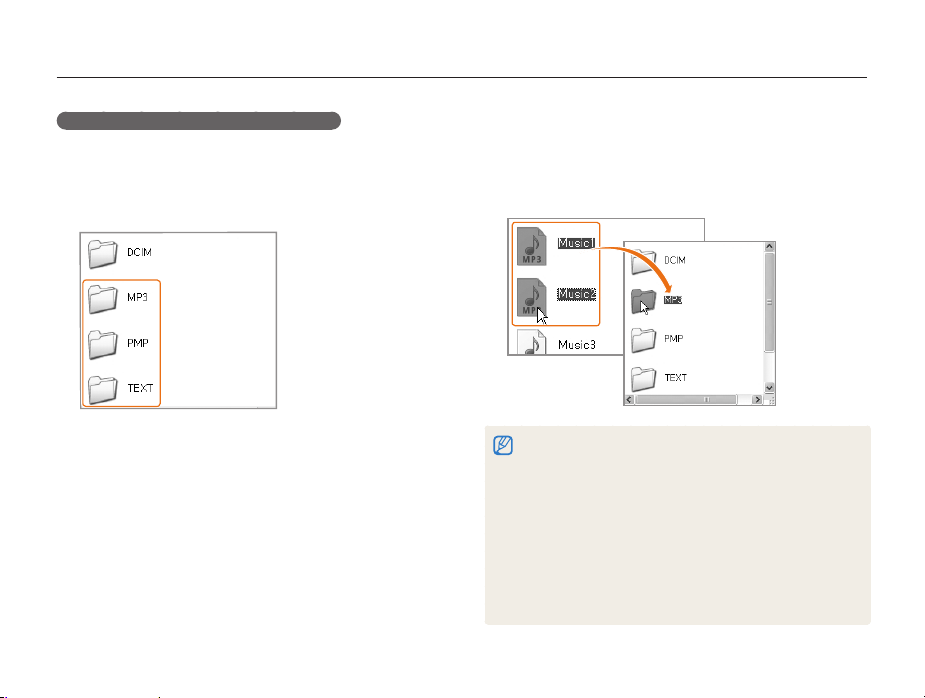
Transferencia de archivos a un ordenador (para Windows)
Transferir archivos multimedia a la cámara
Conecte la cámara al ordenador (pág. 22).
1
En el ordenador, seleccione 2 Mi PC Disco extraíble.
Cree carpetas denominadas “MP3,” “PMP,” y “TEXT.”
3
4
Funciones básicas
Copie los archivos multimedia a las carpetas
correspondientes.
Los archivos MP3 en la carpeta MP3.t
Los archivos SDC en la carpeta PMP.t
Los archivos TXT en la carpeta TEXT.t
No se podrán reproducir ni mostrar los archivos multimedia si los t
nombres de las carpetas son incorrectos.
Se pueden crear subcarpetas añadidas directamente dentro de las t
carpetas MP3, PMP y TEXT. Es posible que los archivos guardados en
subcarpetas añadidas no se puedan ver ni reproducir.
Puede guardar hasta 200 archivos o 100 subcarpetas en cada t
carpeta.
Puede guardar hasta 200 archivos totales y subcarpetas en
combinación.
Los nombres de los archivos o las carpetas con más de 120 t
caracteres (60 caracteres para idiomas de 2 bytes, como el chino o el
coreano) no aparecerán en la lista de reproducción.
24
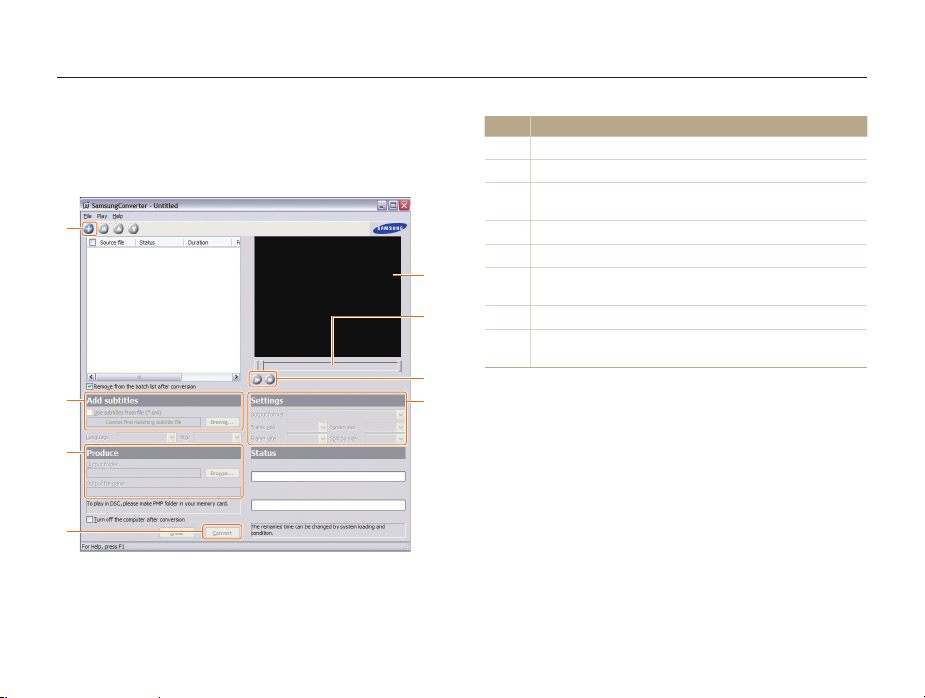
Transferencia de archivos a un ordenador (para Windows)
Usar Samsung Converter
Permite convertir vídeos para que puedan ser reproducidos en
la cámara. Para obtener más detalles, consulte el menú Ayuda
(Help).
Funciones básicas
N. º Descripción
Agregue archivos de vídeo (AVI, WMV, ASF, MPG [MPEG-1])
Agregue subtítulos.
Especifique la ruta de la carpeta y el nombre del archivo para
el archivo que desea convertir
Convierta el archivo.
Vista previa.
Control deslizante de recorte; desplácelo hasta el punto
donde quiere que el vídeo comience o termine.
Pausar o reanudar la reproducción.
Ajuste el tamaño y la velocidad de fotografía o el tamaño
límite del archivo.
25
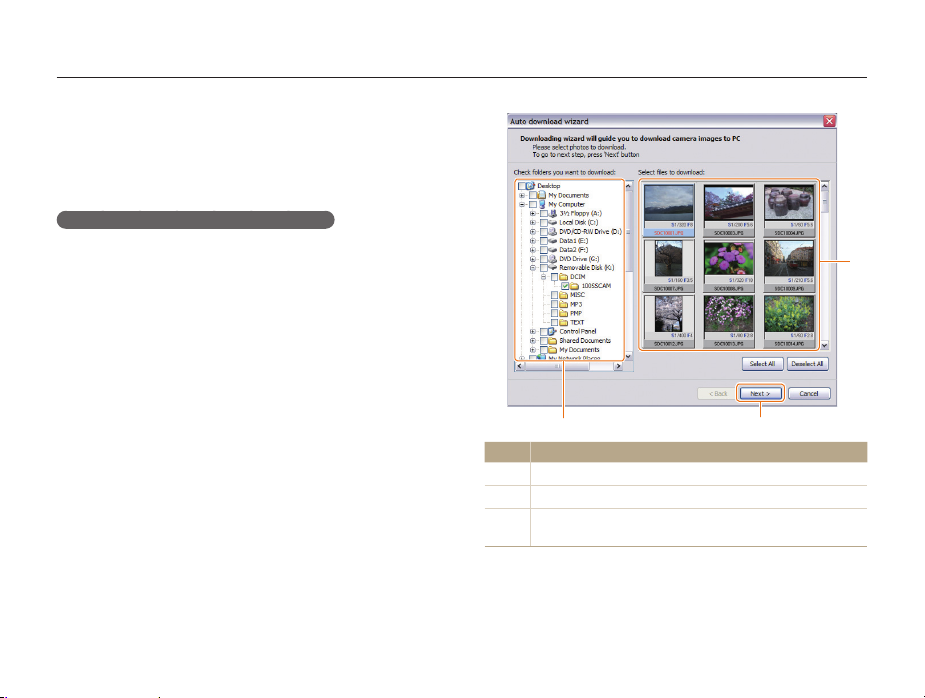
Transferencia de archivos a un ordenador (para Windows)
Usar Samsung Master
Puede descargar archivos o editar fotografías o vídeos
almacenados en su PC. Para obtener más detalles, consulte el
menú Ayuda (Help).
Descargar archivos con Samsung Master
Cuando conecta la cámara al ordenador, aparece
automáticamente una ventana para descargar archivos.
Seleccione los archivos que desea descargar.
1
Haga clic en 2 Next (Siguiente) y siga las instrucciones de
la pantalla.
N. º Descripción
Seleccione una ubicación para los archivos.
Haga clic para descargar los archivos seleccionados.
Vistas en miniatura de los archivos; haga clic en la imagen
para descargar.
Funciones básicas
26
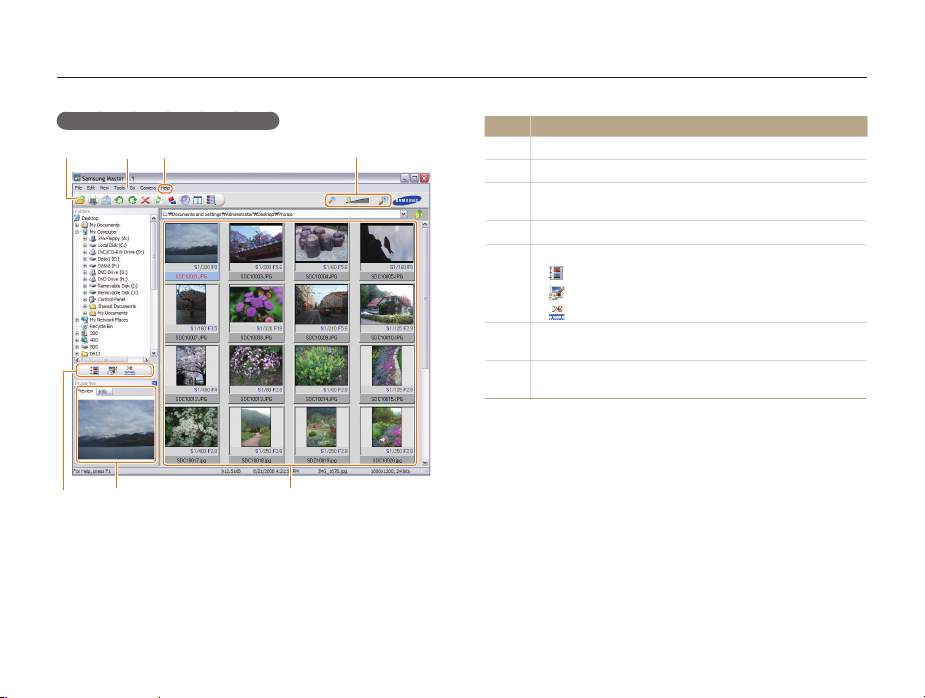
Transferencia de archivos a un ordenador (para Windows)
Usar la interfaz Samsung Master
N. º Descripción
Barra de herramientas
Menús
Haga clic para obtener más información acerca del
programa.
Haga clic para ampliar o reducir las miniaturas de la lista.
Cambiar el modo.
t : modo de visualización
t : modo de edición para fotografías
t : modo de edición para vídeos
Obtenga una vista previa de la información del archivo
seleccionado.
Las fotografías de la carpeta seleccionada; haga doble clic
para cambiar a la vista de pantalla completa.
Funciones básicas
27
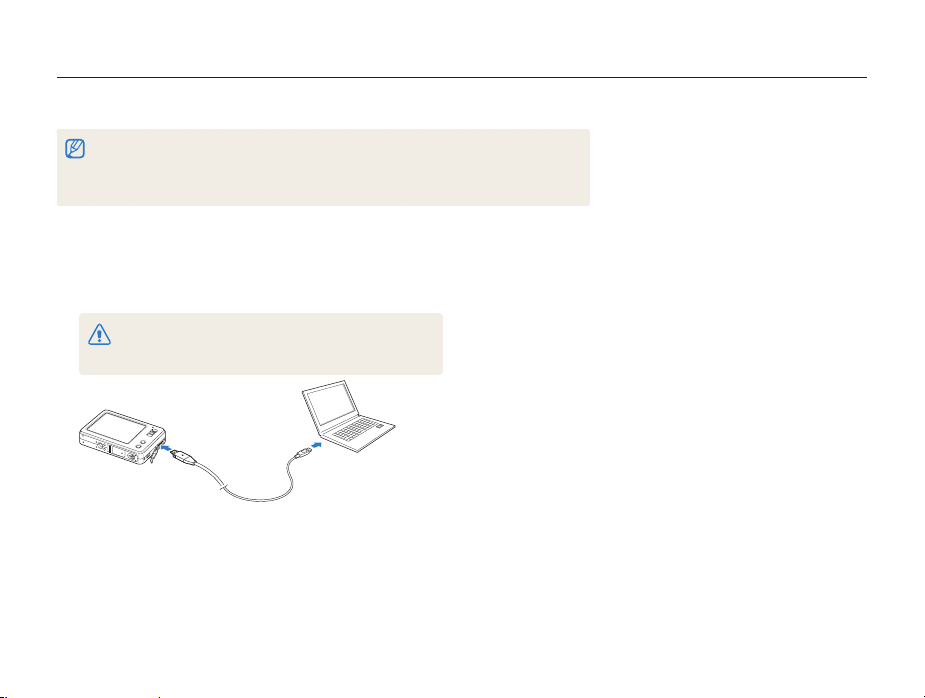
Transferencia de archivos a un ordenador (para usuario de Mac)
Una vez que conecte la cámara al ordenador Macintosh, el ordenador reconocerá el dispositivo automáticamente. Puede transferir archivos
directamente de la cámara al ordenador sin instalar ningún programa.
Se admite Mac OS X versión 10.3 o posterior.t
En la página 23 se indican los tipos de archivos e idiomas compatibles.t
Para usar archivos PMP, primero debe convertir los archivos con Samsung Converter en un ordenador t
con Windows.
Transferir archivos al ordenador
Conecte la cámara al ordenador Macintosh con el cable
1
USB.
Debe conectar el extremo del cable que tiene la luz indicadora (S) a la
cámara. Si invierte el cable, puede dañar los archivos. El fabricante no se
hace responsable de ninguna pérdida de datos.
Encienda la cámara.
2
El ordenador reconoce la cámara automáticamente, y se t
mostrará el icono del disco extraíble.
Haga doble clic en el icono del disco extraíble.
3
Realice la transferencia de fotografías o vídeos al
4
ordenador.
Transferir archivos multimedia a la cámara
1
2
3
4
5
Funciones básicas
Conecte la cámara al ordenador Macintosh con el cable
USB.
Encienda la cámara.
El ordenador reconoce la cámara automáticamente, y se t
mostrará el icono del disco extraíble.
Haga doble clic en el icono del disco extraíble.
Cree carpetas denominadas “MP3,” “PMP,” y “TEXT.”
Copie los archivos multimedia a las carpetas
correspondientes.
Los archivos MP3 en la carpeta MP3.t
Los archivos SDC en la carpeta PMP.t
Los archivos TXT en la carpeta TEXT.t
28

Sugerencias para obtener fotografías más nítidas
Sostenga la cámara de manera correcta
Asegúrese de que
ningún obstáculo
bloquee la lente.
Pulse el botón del obturador hasta la mitad
Pulse [Obturador] hasta la mitad para
ajustar el enfoque. El enfoque y la
exposición se ajustan automáticamente.
El valor de apertura y la velocidad
del obturador se ajustan
automáticamente.
Cuadro de enfoque
Pulse [t Obturador] para tomar la
fotografía si se visualiza en color verde.
Cambie el cuadro y pulse [t Obturador]
hasta la mitad nuevamente si se
visualiza en color rojo.
Reduzca el movimiento de la cámara
Cuando se visualiza
Funciones básicas
Movimiento de la
cámara
29
Seleccione el modo d para reducir el movimiento
de la cámara de forma digital (pág. 36).
Cuando tome fotografías en la
oscuridad, evite configurar la
opción de flash en Sinc. lenta
o Desactivado. La apertura
permanece abierta por más
tiempo. Es posible que resulte
difícil mantener quieta la cámara.
Use un trípode o configure la t
opción de flash en Relleno
(pág. 45).
Establezca las opciones de t
velocidad de ISO (pág. 46).
